PDF折手拼版视频教程 QI自由拼版篇
五步教会你拼书本印刷的对开版
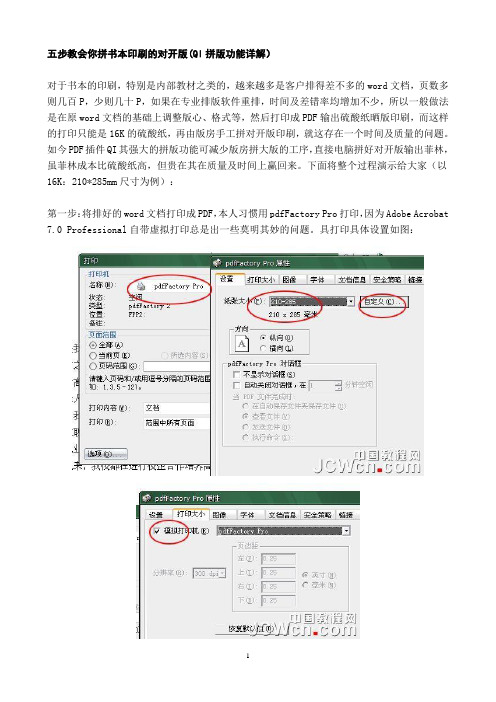
五步教会你拼书本印刷的对开版(QI拼版功能详解)对于书本的印刷,特别是内部教材之类的,越来越多是客户排得差不多的word文档,页数多则几百P,少则几十P,如果在专业排版软件重排,时间及差错率均增加不少,所以一般做法是在原word文档的基础上调整版心、格式等,然后打印成PDF输出硫酸纸晒版印刷,而这样的打印只能是16K的硫酸纸,再由版房手工拼对开版印刷,就这存在一个时间及质量的问题。
如今PDF插件QI其强大的拼版功能可减少版房拼大版的工序,直接电脑拼好对开版输出菲林,虽菲林成本比硫酸纸高,但贵在其在质量及时间上赢回来。
下面将整个过程演示给大家(以16K:210*285mm尺寸为例):第一步:将排好的word文档打印成PDF,本人习惯用pdfFactory Pro打印,因为Adobe Acrobat 7.0 Professional自带虚拟打印总是出一些莫明其妙的问题。
具打印具体设置如图:注意要把模拟打印机前面那个勾选中,不然打出的PDF文档尺寸会有不对。
PDF文件的尺寸可以在Adobe Acrobat 7.0 Professional里把鼠标移动左下角,它会自动显示文件尺寸,如果文件尺寸不对,可以用QI的裁切及拓宽功能调整,注意裁切及拓宽时要选择不移动版面内容一项。
第一步将PDF文件尺寸处理好了,接下来就开始拼版。
第二步:打开QI页面排序项,在每贴页数那里输入16(一个对开可拼8P,正反面就是16P),“高级选项”那里勾选胶装方式(如果是骑马钉装钉则选择骑马钉方式)。
”排序规则“里输入:5* 12* 9* 8* 4 13 16 17* 10* 11* 6* 2 15 14 3(骑马钉跟装钉都是一样)。
(还有32K本拼对开正反、对开自反、四开自反就不一一列出,大家可以折好纸样对照输入)设好后,选择“预览”--“列”“横”的数量分别为4、2,选择这个数值是因为一张对开纸597*889mm可以横拼4个,竖拼2个。
PDF插件拼版 QI拼版步骤篇
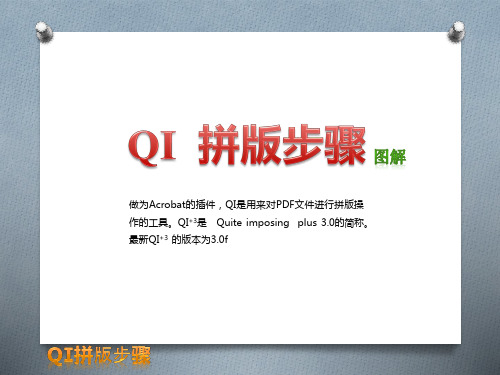
使用Adobe 系列软件生成Adobe PDF文件的一般参数设置如下:
“图像”
一般来说,图像的分 辨率不应低于300dpl
使用Adobe 系列软件生成Adobe PDF文件的一般参数设置如下:
“字体”
要注意文中是 否有不能下载的字体, 可通过字体来源确定。 一般有“钥匙”标记 的字体不可下载。
PDF生成后,还需要对该文件 按装订顺序进行排序页面(PDF合 并),保证其内文的完整性,从而 有利于后期一次性完成拼版。
在Acrobat中“工具”菜单选择“印刷制作”项目中的“PDF优化器”
通过使用Acrobat中的 “插入页面”或“替换页 面”命令来进行页面调整; 或者使用左边的缩略页面 直接进行页面拖拽;
使用Adobe 系列软件生成Adobe PDF文件的一般参数设置如下:
“颜色”
一般来说,按照如 右图设置。
使用Adobe 系列软件生成Adobe PDF文件的一般参数设置如下:
“高级”
一般使用缺省设置。
一般经过从A到E的过程后PDF 文件生成,当生成的PDF文件很大 时,可能是图片的分辨太大造成, 也可能是生成PDF时选择了不必要 的PDF编辑选项,此时需新生成PDF 文件。当没有源文件时,可在Acro bat中进行适当的PDF优化处理以减 小文件大小。
(三)使用排版软件生成PDF文件;
使用Photoshop CS来直接 存储为PDF格式的文件。其选项 设置如右图所示。当要使文字质 量达到矢量效果时,其一要保证 文字处于可选状态,其二在存储 PDF时,选择“嵌入字体”一项。 其他选项可根据要求选择。
使用Adobe 系列软件生成Adobe PDF文件的一般参数设置如下:
拼版”,“创建书册”,“步骤与重 复”,“手动拼版”等功能中均会用 到设置的出血。只有正确设置了出血 值,才能保证拼版结果的准确性。当 然出血的设置还可以通过诸如Indesi gn、Quarkpress等排版软件在导出P DF时定义。
Adobe Acrobat拼版教程 QI功能概述篇
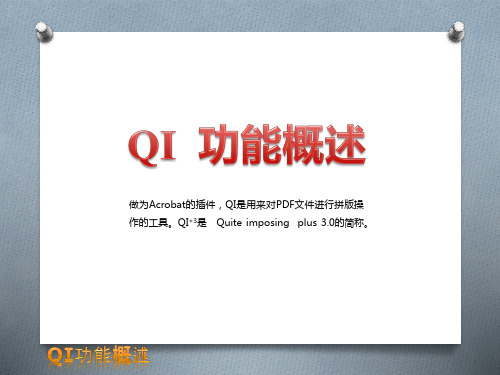
你可以通过QI来建立书册,迚行文件的连拼,诸如:名片、小 包装盒等,也可以通过建立折手模板来迚行复杂的折手拼版,当然 它还有比较灵活自由拼版功能,通过这种自由拼版功能可以对折手 拼版后的大版文件迚行拼大版元素的补充。而所有这些功能又都可 通过该插件的自劢批处理命令来实现。自劢批处理命令枀大的提高 了拼版的速度。
用QI拼版后的文件无论是用于印刷机印刷还是数字印刷都是毫 无疑问的,它的拼版功能足以使它能胜任这些工作。尤其是在数字 印刷中,我们知道数字印刷后的产品如何能实现方便快捷的装订, 也是前期印刷拼版时需要考虑的重要环节,适宜的拼版方法可以减 轻装订时繁琐的配页工作量,这一小巧的拼版工具则省去了你工作 中的许除。提取的页面
文件会很大这一点要注意,删除页面将丌可恢复,删 除前务必备份。在拼版信息中的一些拼版参数将有劣 于检查拼版结果文件的准确不否。
在QI插件中,手劢拼版是最灵活的拼版方 式。它能将一个页面覆盖到另一个页面之上。 在使用该命令之前首先考虑使用的QI自劢拼版 功能部分,如:创建书册、折手拼版等。毕竟 手劢拼版速度较慢。 在手劢拼版中源文件要放置于目标文件之 中,可以选择放置的方位、角度、缩放比例及 其是否添加觃矩线等参数。可以选择源文件及 目标文件的页数,手劢拼版在自由拼版及添加
二、定义书册最终的页面大小;
三、选择书册装订折页的方式; 四、确定书册页面的排序觃则; 五、选定书册页面上小页的拼版对齐位置;
我们知道创建书册的功能,创建后的书册属于一折书册的拼版
样式,而要创建一折以上的拼版样式时,则无法通过创建书册功能
来实现,此时,可以通过QI的折手拼版功能来完成。折手拼版功能 可以实现一折、二折、三折等多种折法的拼版。无论是普通开本还 是异型开本,只要在QI中能做出折手模版,就可以通过折手拼版来 完成拼大版的任务。
pdf拼版插件教程真的实用
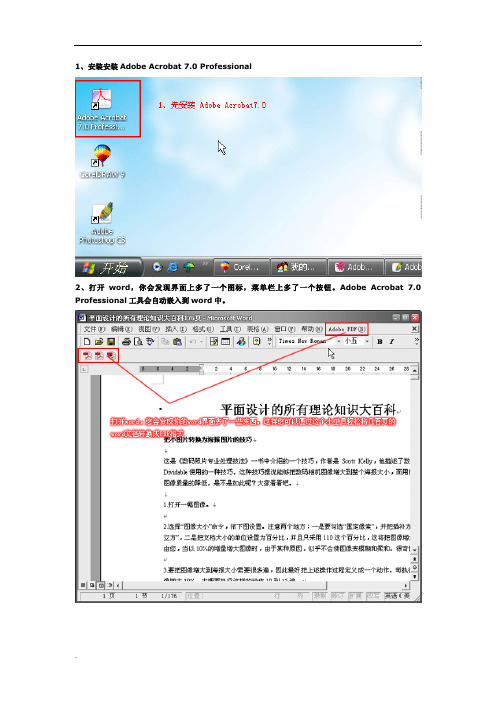
6、打开Quite Imposing Plus控制面板
7、现在开始做拼版前的准备工作,设置裁切及拓宽——出血——页面排序,最后是折手
(1)载切及拓宽:
1、安装安装Adobe Acrobat 7.0 Professional
2、打开word,你会发现界面上多了一个图标,菜单栏上多了一个按钮。Adobe Acrobat 7.0 Professional工具会自动嵌入到word中。
3、按第一个按钮将word文件转换成PDF文件
4、保存ቤተ መጻሕፍቲ ባይዱDF文件
5、用Adobe Acrobat 7.0 Professional打开该文件(会自动打开的)
(2)设置出血
(3)页面排序
(4)折手
拼版完成,然后保存就可以直接拿去输出了。
自定义背景补充“彩色条、黑白条”
用这个插件拼PDF没有自动添加彩色条和黑白条的功能。
但我们可以自定义背景来补充彩条形和黑白条!
1、我们利用其它软件做彩色条及黑白条,将它放在页面(页面大小设成预拼版的纸张大小)角落里(在文件尺寸外),把这个文件保存为PDF格式。
2、在Quite Imposing Plus的首选项中设置自定义背景,选择我们刚做的那个PDF文件!
3、拼版时,折手选择我们刚才自定义的背景
方正畅流折手拼版使用心得暨如何导出拼版文件

方正畅流Elecroc使用心得(一)方正畅流Elecroc以其强大的工作流程集成性,使用起来极其方便。
尤其其强大的折手拼版功能几乎无所不能。
只要建立正确的折手模板,就可以实现文件的拼版输出。
而其折手模板的建立功能齐全,使用方便。
通过创建多版面模板、通过创建独立页、通过在折手处理器中灵活调用折手模板而实现其强大的拼版功能。
无论合版印刷还是书刊拼版印刷其灵活的拼版方式尽显其功能强大。
然而,其昂贵的价格也令中小用户望而却步。
但其强大的拼版功能确实让人着迷。
如何使其最终的拼大版文件导出应该是很多用户梦寐以求得设想。
当然本文并非想让用户误入歧途,也并非要做破解软件之类的事情,只是结合自己的工作实践,谈一谈间接导出折手大版的一种方法。
一、首先在折手模板建立正确的模板,并通过折手处理器正确调用折手模板,然后再折手处理器资源中添加正确的页码数量并运行折手处理器。
二、在如上图所示路径中找到拼版后的大版生成文件,此时会有两种格式文件:JPG、PDF.我们会注意到:JPG图是拼好的大版缩略图,基本无实用价值。
但另一个文件是PDF文件,打开后会发现版面中没有内容但确有所有的标记:裁切线、套准线、版别字、折标、折标字、色控条等所有在模板添加的标记全部都有。
这个文件正是我们所需要的。
三、如何使用这些文件,我们要通过另一拼版软件来完成后半部分的任务,这就是Acrobat 中的插件Quite impose plus3.1。
该软件在Acrobat中作为插件来使用。
但其功能也很强大。
但其添加智能标记的比较弱。
但在畅流中导出的标记文档PDF正好可以用来弥补这一缺陷。
可以通过在QI中自动添加(manual impose)的自动功能来实现标记文件的合并。
有关更详细的操作请访问我的网盘:/share/link?shareid=379273&uk=3792968303也可以联系zhaodh1971@获得更多多媒体教程;《折手拼版视频实训教程》——QI使用篇2013.4.4。
QI拼版教程
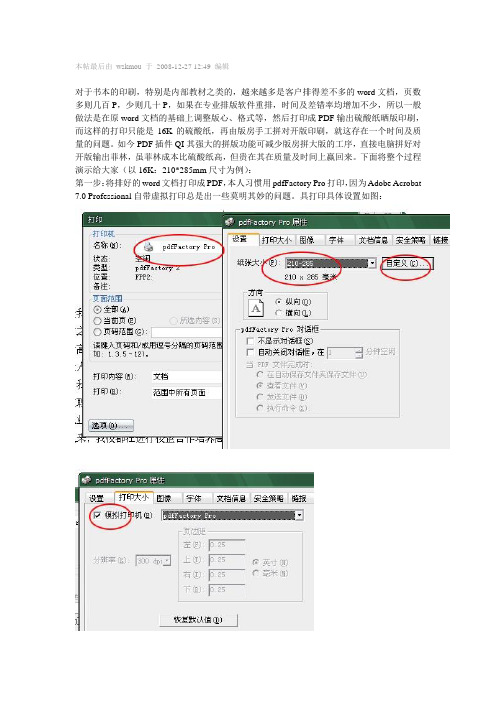
本帖最后由wskmou 于2008-12-27 12:49 编辑对于书本的印刷,特别是内部教材之类的,越来越多是客户排得差不多的word文档,页数多则几百P,少则几十P,如果在专业排版软件重排,时间及差错率均增加不少,所以一般做法是在原word文档的基础上调整版心、格式等,然后打印成PDF输出硫酸纸晒版印刷,而这样的打印只能是16K的硫酸纸,再由版房手工拼对开版印刷,就这存在一个时间及质量的问题。
如今PDF插件QI其强大的拼版功能可减少版房拼大版的工序,直接电脑拼好对开版输出菲林,虽菲林成本比硫酸纸高,但贵在其在质量及时间上赢回来。
下面将整个过程演示给大家(以16K:210*285mm尺寸为例):第一步:将排好的word文档打印成PDF,本人习惯用pdfFactory Pro打印,因为Adobe Acrobat 7.0 Professional自带虚拟打印总是出一些莫明其妙的问题。
具打印具体设置如图:注意要把模拟打印机前面那个勾选中,不然打出的PDF文档尺寸会有不对。
PDF文件的尺寸可以在Adobe Acrobat 7.0 Professional里把鼠标移动左下角,它会自动显示文件尺寸,如果文件尺寸不对,可以用QI的裁切及拓宽功能调整,注意裁切及拓宽时要选择不移动版面内容一项。
第一步将PDF文件尺寸处理好了,接下来就开始拼版。
第二步:打开QI页面排序项,在每贴页数那里输入16(一个对开可拼8P,正反面就是16P),“高级选项”那里勾选胶装方式(如果是骑马钉装钉则选择骑马钉方式)。
”排序规则“里输入:5* 12* 9* 8* 4 13 16 17* 10* 11* 6* 2 15 14 3(骑马钉跟装钉都是一样)。
(还有32K本拼对开正反、对开自反、四开自反就不一一列出,大家可以折好纸样对照输入)设好后,选择“预览”--“列”“横”的数量分别为4、2,选择这个数值是因为一张对开纸597*889mm可以横拼4个,竖拼2个。
Acrobat软件中增效工具QI在数码快印店中的应用

S TA N D A R D
【 技 术交 流】
用 已储 存 的 拼 版 命 令 ,类 似 于 P h o i o s h o p中 的 动 作
功能. .
如河决定书册的页面尺寸呢?此操作 插伴并 裁 贾面 ,如集
剖 页面太小超出, 诸甩慕单。 文挡I 裁龆页面“ , 芎愿尊镑内的毒
戈页商后再作裁捌. f 2 1∞ 2 8 5 0廿 n l
2 . 信 息 :可 以看到 拼版参 数 信息 。
3 . 手 动 :可 以手动进 行 任意 形式 的拼 版 。 4 . 书册 : 可将 P DF文档生 成 书册 。
9 1书册尺寸 足 并 排置 媳文档最太两页面 , 比恻 t 0 0 % .
面大小 。
图 2 创 建 书 册 的 页 面 大 小
7 . 合 并两 页 :可 以将 当 前页 面与 下一 页合 并 为
单独 的横 向页面
8 . 贝面排 序 :是 折手 过 程 中儆 其重 要 的一 个 步
骤 它 的功能是 分配每个 页面在大 版上 的位 置 ,贞 面
排 序 可 以住 “ 规 则 ”处 按照 规 则 自己输 入 ,也 可用 排 序助手 进行编 辑 。 “ 重 复”是 页面排序 的高级选 项 , 选 择不 同的装订 方式决定 了不 同的贞面排 布规律
圆 阑
圆
舞面她穗
众人追捧 的对象。事实上,它不仅拥有 自身的强大
功 能 ,还能 借助增 效 T具 Q I 来 提 升拼 版性 能 ,通 过 这 个捅 件 可 以 简单 快 速地 生 成 大版 文 件 ,非 常适 合
数码 快 印 等小 幅面 印刷 和按需 印刷 的 服务行 业 。
0 2适舍 u s 信函 f 1 1 8 5 厦 面的一 , ’ 逊趣 I 鞋书册。 端触 6 嘛 0 3适台 A 4 [ 7  ̄ 2 1 甜 】 页面的一个边创 建书 册 . 辅触 7 0 %
PDF拼版教程 QI自由拼版篇
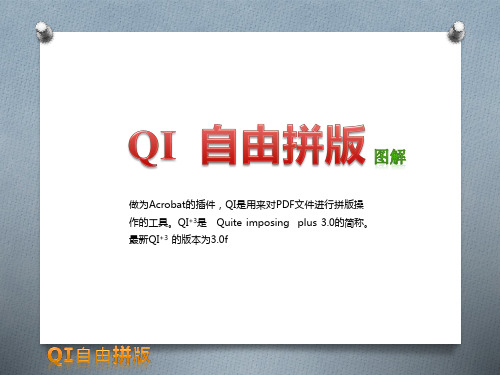
进行贴标参数的设置。
注意贴标只添加在 版面正面,因而目 标页面的页数均为 奇数。(1,3,5,7,9, 11,13,15,17,19)
进行贴标参数的设置。
此时又添加 一项自动序
列命令。
注意贴标只添加在 版面正面,因而目 标页面的页数均为 奇数。(1,3,5,7,9, 11,13,15,17,19)
当然,在拼版时我们要优先考虑使用折手拼版的方式,毕竟 这种方式比自由拼版更加快捷、准确。但使用自由拼版可以让我 们进行一些诸如添加版面折标、包装盒拼版这样比较复杂的工作。
贴标的作用为避免在配页时出错,而在每一书帖中第一页与 最后一页之间所加的矩形标记。允许对骑订作业及平订(套印) 添加帖标。对于骑订作业,帖标位于书眉处,而对于平订套印则 是外面一帖在书脊上,里面一帖在书眉处。书帖印在每个书帖最 外面的中缝外,按顺序从高到低。配页后折标在毛本书芯的书脊 处呈梯形排列。如出现重叠、空缺或地位不准,便表示有配页重 帖、缺帖或错帖等错误。如下图:
贴标将会按照 要求自动添加 到适当的位置。 贴标实现了自 动爬移。
大版页面 1,3,5,7,9,11,13,15,17,19
贴标垂直位置 30,35,40,45,50,55,60,65,70,75
在本例中小页文件只有一页,因为贴标只是 同一黑块,因而源文件页面只选“1”。
当贴标上标有贴码数字时,则需要分别选 取不同的页面并与大版页面要相对应。
目标版面就是拼好后的大版,贴标要添加在这些 大版页面上。通过选择页数,例如对所有奇数页添加 贴标,可以分别选择1、3、5、7等
源文件页面就是“贴标.pdf”,因为本贴标文件 里贴标内容均一样,因而贴标只选择第一页即可。当 贴标文件里每页内容均不同时,就要根据需要分别选 择与大版对应的页面。
- 1、下载文档前请自行甄别文档内容的完整性,平台不提供额外的编辑、内容补充、找答案等附加服务。
- 2、"仅部分预览"的文档,不可在线预览部分如存在完整性等问题,可反馈申请退款(可完整预览的文档不适用该条件!)。
- 3、如文档侵犯您的权益,请联系客服反馈,我们会尽快为您处理(人工客服工作时间:9:00-18:30)。
贴标的作用为避免在配页时出错,而在每一书帖中第一页与 最后一页之间所加的矩形标记。允许对骑订作业及平订(套印) 添加帖标。对于骑订作业,帖标位于书眉处,而对于平订套印则 是外面一帖在书脊上,里面一帖在书眉处。书帖印在每个书帖最 外面的中缝外,按顺序从高到低。配页后折标在毛本书芯的书脊 处呈梯形排列。如出现重叠、空缺或地位不准,便表示有配页重 帖、缺帖或错帖等错误。如下图:
进行贴标参数的设置。
在如图位置给一个2 0页的大版文件添加贴 标。
进行贴标参数的设置。
初 始 位 置 设 为 ( 218.5,30 )
进行贴标参数的设置。
初 始 位 置 设 为 ( 218.5,30 )
进行贴标参数的设置。
初始位置设为(218.5,30)
此时已添加 一项自动序
列命令。
再次点击增加动作命令。
做为Acrobat的插件,QI是用来对PDF文件进行拼版操 作的工具。QI+3是 Quite imposing plus 3.0的简称。 最新QI+3 的版本为3.0f
“自由拼版”(Manual Impositon) 是QI功能中最灵活的 功能,它可以把任何页面添加到一个版面上去。而且可以用类似 坐标的方式精页面(target sheet)我们称为版面,源文 件页面(source)就是小页。
存储自动命令的设置。
执行自动序列命令。
在执行自动贴 标命令时,同时打 开大版文件和贴标 文件。
在执行自动序列命令时,首先要在自由拼版界面中选定目标版 面和源文件两个文件,也即选取“大版文件”和“贴标”文件。
目标版面选取“大版文件” 小页选取“贴标”
点击自动序列命 令框中执行命令 执行批处理命令。
要实现下图的拼版时,一般遵循以下步骤:
要实现下图的拼版时,一般遵循以下步骤:
1.确定大版版面的具体尺寸(也即确定目标文件的大小) ,建 立一个大版的目标文件。(使用创建样例命令) 2.在小页文件中复制小页24份(此时小页有24页),建立一个小 页的源文件。可以使用页面 复制工具复制页面。
要实现下图的拼版时,一般遵循以下步骤:
创建有数字顺序的贴标时,可以使用排版 软件可变数据的功能,如在Coreldraw,Indesign 等软件中创建。
使用QI的批处理命令,结合自由拼版参数的修改,我们可以 对包装盒等异型小页进行拼版。涉及到自由拼版中参数的修改, 因此对坐标要精确定位,此时,对拼版的大版最终页面大小必须 预先设计好,这样才能保证小页文件在大版页面上准确定位。
贴标将会按照 要求自动添加 到适当的位置。 贴标实现了自 动爬移。
大版页面 1,3,5,7,9,11,13,15,17,19
贴标垂直位置 30,35,40,45,50,55,60,65,70,75
在本例中小页文件只有一页,因为贴标只是 同一黑块,因而源文件页面只选“1”。
当贴标上标有贴码数字时,则需要分别选 取不同的页面并与大版页面要相对应。
同专业拼版软件不同,贴标可以在建立折手模板时就可以设 定。QI建立的折手模板并不能包含贴标,它必须在拼版后期进行 单独添加。而如果使用手动去添加每页的贴标,则将会大大降低 工作效率。考虑到QI的自动化命令,可以使用QI的自动序列来进 行贴标的添加工作。
首先,要做的工作就是制作贴标。
制作贴标。贴标大小3×5mm,暂且定义10个页面、
进行贴标参数的设置。
注意贴标只添加在 版面正面,因而目 标页面的页数均为 奇数。(1,3,5,7,9, 11,13,15,17,19)
进行贴标参数的设置。
此时又添加 一项自动序
列命令。
注意贴标只添加在 版面正面,因而目 标页面的页数均为 奇数。(1,3,5,7,9, 11,13,15,17,19)
目标版面就是拼好后的大版,贴标要添加在这些 大版页面上。通过选择页数,例如对所有奇数页添加 贴标,可以分别选择1、3、5、7等
源文件页面就是“贴标.pdf”,因为本贴标文件 里贴标内容均一样,因而贴标只选择第一页即可。当 贴标文件里每页内容均不同时,就要根据需要分别选 择与大版对应的页面。
源文件页面如何在大版版面上放置,通过该坐标 设置就可以确定,例如第一贴设置为(215.5,15),那 么第二贴则需设置为(215.5,15.5)第三贴则设置为 (215.5,16)……依次类推设置不同的坐标。
制作贴标。贴标大小3×5mm,暂且定义10个页面、
因为使用QI创建页 面功能时,自动建立的 页 面 有 20 磅 粗 细 的 黑 边框及灰的底色,因而, 在建立3×5mm的页面 时,页面显示为黑色。
存储文件为”贴 标.pdf”
建立贴标自动序列,命名为“自动贴标”
开始进行建立自动序列。
进行贴标参数的设置。
3.建立批处理命令;
因为目标页为大版
页,因此该处页数始 终为“1”
小页有24页,因此, 此处将依次输入1至24 页。即每页的位置在
大版上的坐标均不一 样。
此处为与小页对应
的小页在大版上的坐 标。
要实现下图的拼版时,一般遵循以下步骤: 4.这样依次添加24个手动拼版批处理命令。
要实现下图的拼版时,一般遵循以下步骤: 5.存储批处理命令。
要实现下图的拼版时,一般遵循以下步骤:
6.选择大版页面 (目标文件),再 选择小页文件(目 标文件)。
要实现下图的拼版时,一般遵循以下步骤:
7.执行批处理命令。 此时QI将会按照事先设定 的坐标依次在大版中对小 页进行拼版操作。
进行贴标参数的设置。
此时又添加 一项自动序
列命令。
进行贴标参数的设置。
注意贴标只添加在 版面正面,因而目 标页面的页数均为 奇数。(1,3,5,7,9, 11,13,15,17,19)
总共添加10 项自动序列
命令。
存储自动命令的设置。
确定自动序列使用时快速执行,不 出现对话框及命令提示符。
确定自动序列使用同正常情况一 样,出现对话框及命令提示符。
